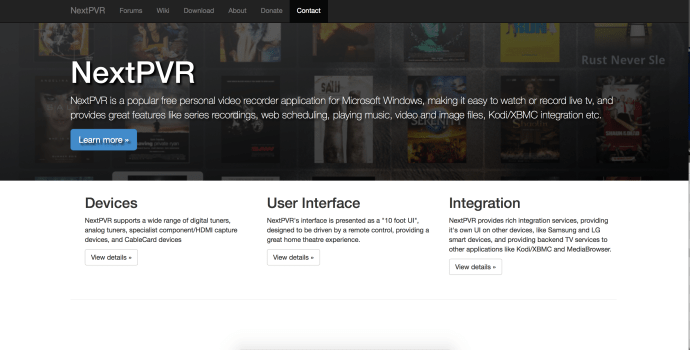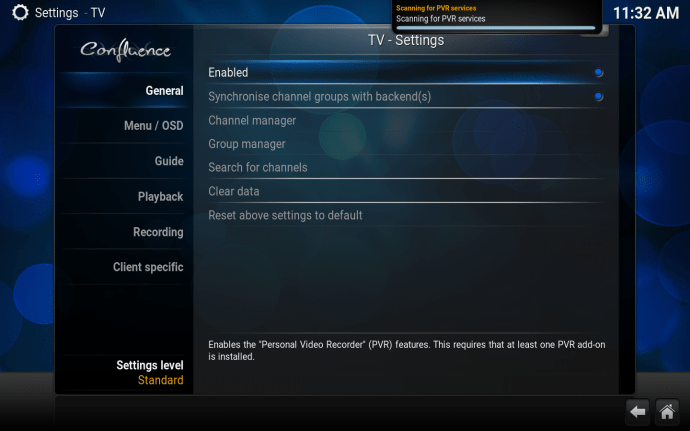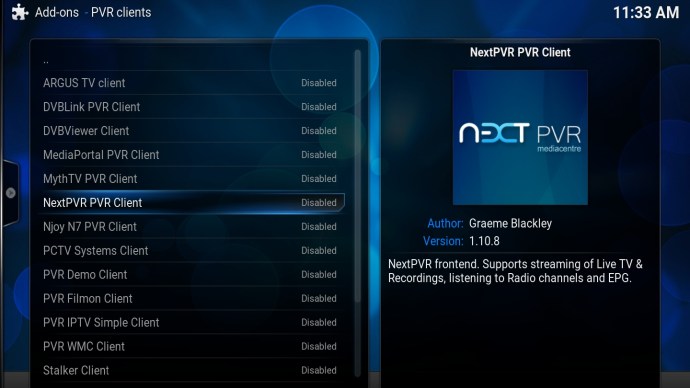Comment configurer un Kodi PVR sous Windows
Kodi pourrait être un excellent moyen de diffuser du contenu à partir de votre disque dur ou d'Internet, mais il peut également être configuré pour afficher des chaînes numériques et analogiques terrestres. Et, parce que Kodi peut être installé sur votre ordinateur portable Windows ou votre PC Windows, il agira également comme un PVR - vous permettant de regarder et d'enregistrer tout ce que vous voulez. Intéressé? Voici comment procéder.

La configuration de Kodi en tant que PVR peut être divisée en deux parties distinctes. La première étape consiste à permettre à votre PC ou ordinateur portable de recevoir le numérique/analogique, ce qui signifie que vous devrez acheter un tuner TV ou une carte TV approprié.
Veuillez noter que de nombreux addons contiennent du contenu qui n'est pas sous licence officielle et que l'accès à ce contenu peut être illégal. En bref, si le contenu est gratuit, mais semble trop beau pour être vrai, alors il l'est probablement.
Comment configurer Kodi en tant que PVR
- Les tuners TV étaient chers, mais leur prix a considérablement baissé au cours des dernières années, et vous pouvez maintenant en acheter un pour seulement 30 £. Vous devrez également prendre en compte le coût d'une antenne, surtout si vous regardez TNT.

- Une fois votre matériel installé, vous devrez télécharger un logiciel capable de décoder et de faire fonctionner votre tuner TV.
- Dans ce didacticiel, nous utiliserons nextpvr.com , un programme de réglage de télévision open source gratuit complet avec un EPG. Si vous avez correctement installé votre matériel, il devrait être simple de trouver votre tuner TV à l'aide de Next PVR et de configurer votre liste de chaînes. Le backend de l'opération est maintenant terminé.
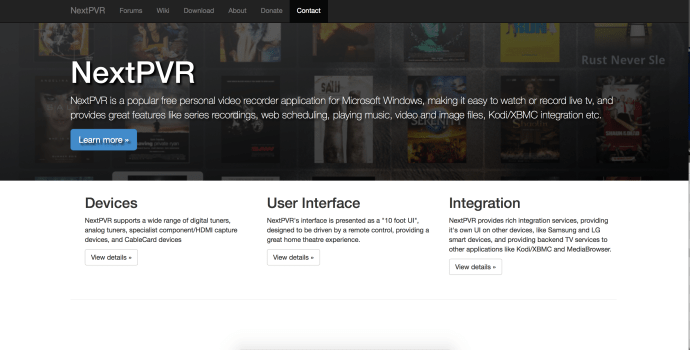
- À ce stade, vous pouvez réellement commencer à regarder la télévision, mais une deuxième étape est nécessaire pour permettre à Kodi de « parler » à votre tuner TV. Pour connecter Kodi à votre matériel, accédez à Kodi, puis cliquez sur Système | Paramètres.
- Là, allez à la télévision et assurez-vous que « Activé » est coché.
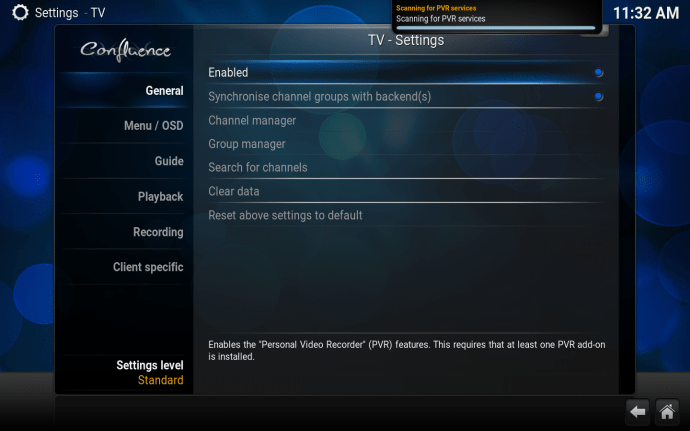
- À ce stade, il vous sera demandé de sélectionner un plugin pour parler au backend de votre tuner TV, alors faites défiler vers le bas et sélectionnez le module complémentaire Next PVR.
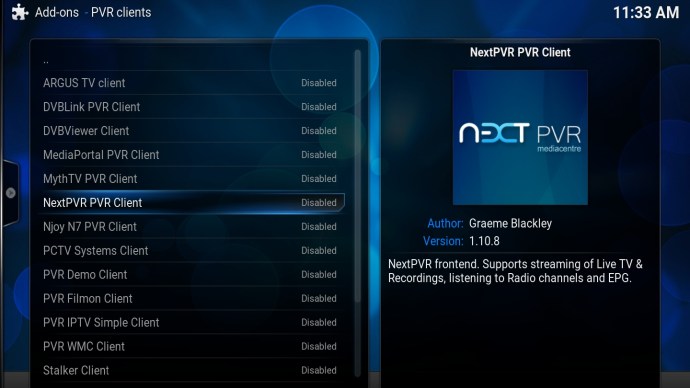
- Kodi pourra désormais "parler" au logiciel qui contrôle tout dans les coulisses, ce qui signifie que vous pourrez utiliser Kodi pour parcourir les chaînes.
- Une toute nouvelle option TV devrait apparaître sur l'écran principal de Kodi, et à partir de là, vous pourrez regarder la télévision en direct et enregistrer vos programmes préférés pour les regarder plus tard.
Vous cherchez un VPN à utiliser avec Kodi ? Découvrez Buffered, élu meilleur VPN pour le Royaume-Uni par BestVPN.com.
Veuillez noter que de nombreux addons contiennent du contenu qui n'est pas sous licence officielle et que l'accès à ce contenu peut être illégal. Il est de la responsabilité de l'utilisateur de se conformer à toutes les lois applicables dans son pays en ce qui concerne l'utilisation. Dennis Publishing Ltd exclut toute responsabilité pour un tel contenu. Nous ne tolérons pas et ne sommes pas responsables de la violation de tout droit de propriété intellectuelle ou d'autres droits de tiers et ne serons pas responsables envers toute partie à la suite d'un tel contenu mis à disposition. En bref, si le contenu est gratuit, mais semble trop beau pour être vrai, alors il l'est probablement.